
インクリッチでブログを開設する方法をご紹介します
ブログを開設したいとお考えの方へ!
インクリッチなら「専門知識不要」「特別なツール不要」で、簡単にあなた独自のブログを開設することができます。
インクリッチならブログの開設も簡単!
必要なのはアカウント登録のみ
ブログを開設する際に現在主流となっているのが「WordPress」。
WordPressでブログを開設しようとすると
・サーバーを借りる
・ドメインを取得する
といった最低限の準備が必要になります。
その上、「サーバー代」「ドメイン費用」もかかることに...。
ですがインクリッチなら、
アカウント登録(設定項目はメールアドレスとパスワードのみ!)
のみで、ブログを開設できるんです!
たった一つのステップでブログを開設できるなんて素敵ですよね。
もちろん、登録も利用料金もずーっと無料!
(広告非表示機能や、バージョンアップが優先的に提供される有料プランもあります)
サーバー設定不要!
「サーバー?なにそれ?」という方も、もちろんいらっしゃることでしょう。サーバーは、ホームページやブログのデータが保管されている場所のことです。
WordPressでブログを開設するときには、別途レンタルサーバー会社と契約しなければなりません。
ですがインクリッチは、サーバー設定がサイト内で完結するため、面倒な契約や更新手続きは一切ナシ!
ドメイン取得不要!
ドメインとは、ホームページやブログの住所のようなもの。WordPressを使う場合、まずは自分でドメインを取得しなければなりません。
インクリッチでは、サブドメインが設定できます。
https://******.inkrich.com
このように、URLの末尾に「inkrich.com」がつきますが、自分の好きな文字列でURLを設定することができます!
もちろん、自分で取得した独自ドメインを設定することも可能です。
ブログ開設方法
サイト追加〜ドメイン設定
サイト追加をすると、「ブログとホームページ、どちらを作成しますか?」という選択画面が表示されます。ここでは「ブログを書きたい」を選択します。
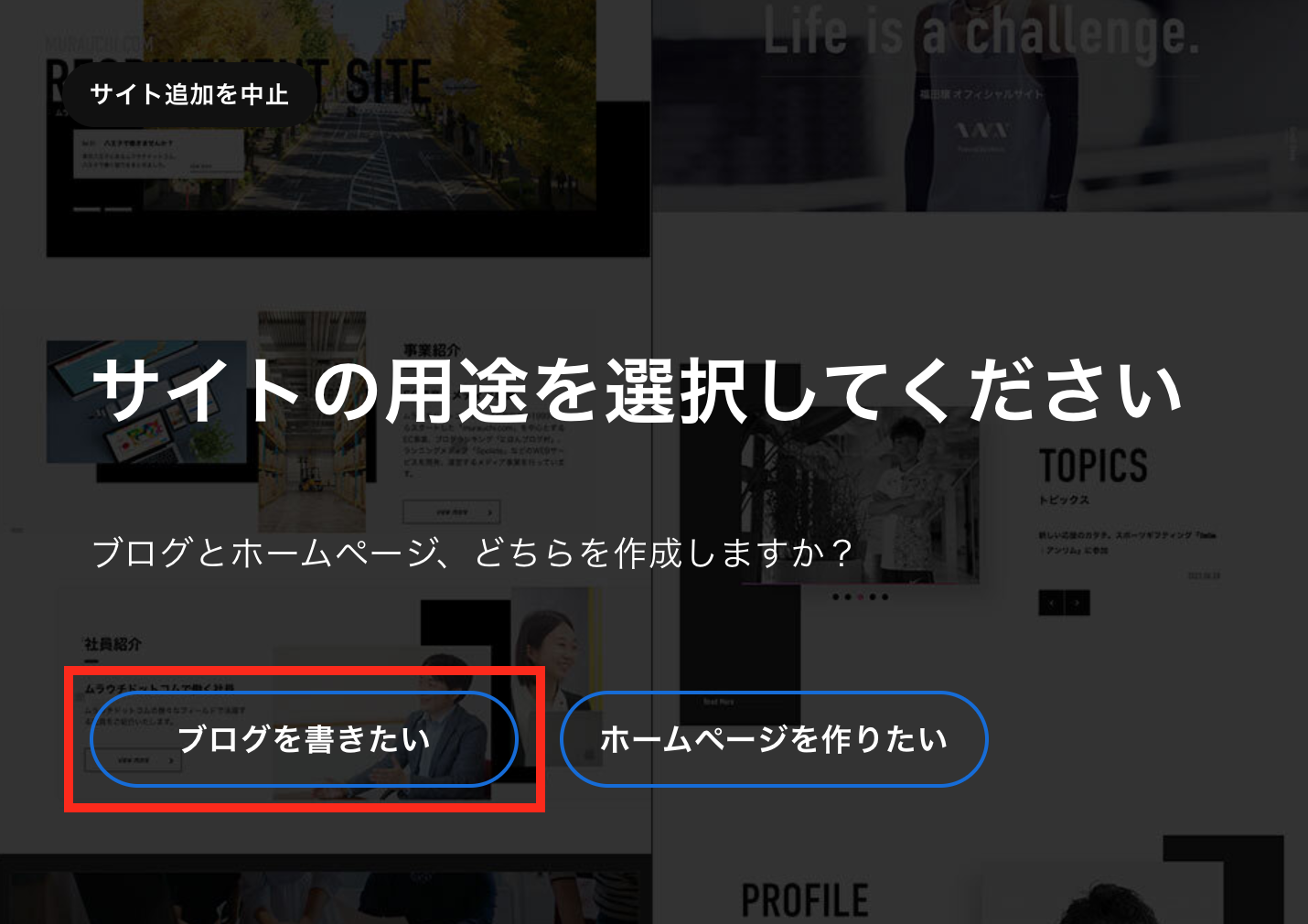
お好みのドメインを設定して、「サイトを作成する」をクリックします。
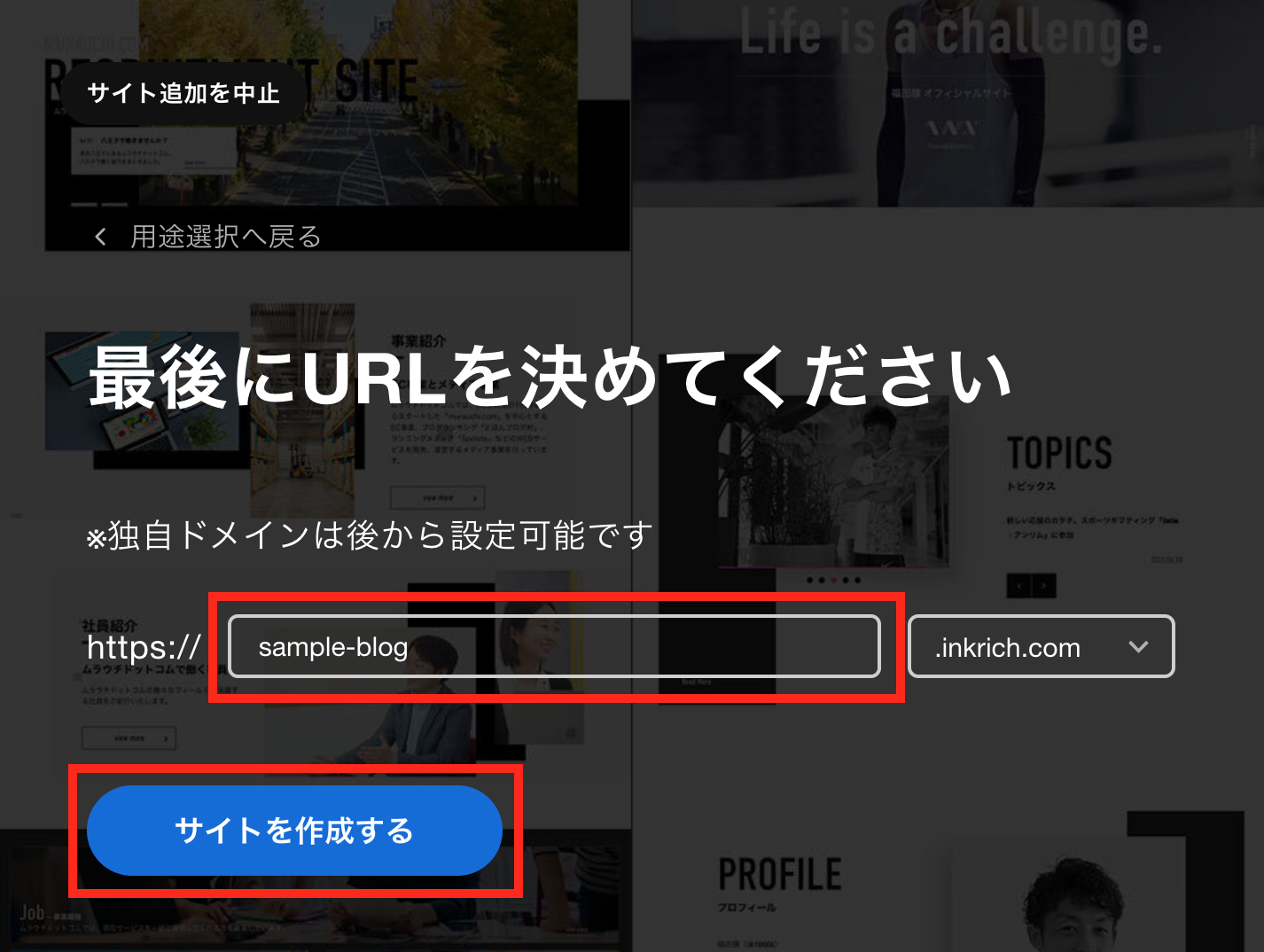
これだけの手順で、あなたのためのブログが作成されました!ここから、ブログのトップページを編集していきましょう。
トップページの編集
ダッシュボードが表示されたら、まずはトップページを編集していきます。
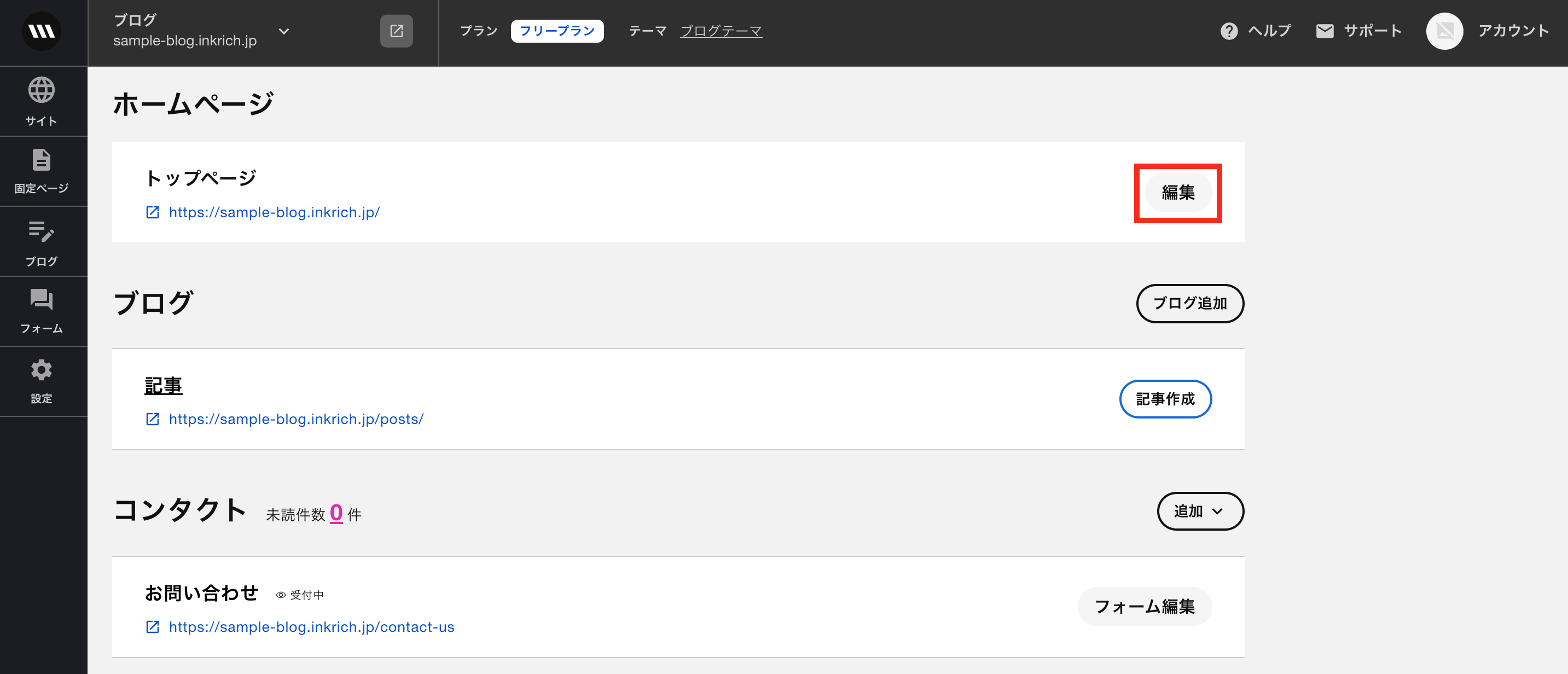
デフォルトでは、
・メインビジュアル
・ブログ新着リスト
・お問い合わせ
・プロフィール
4つのブロックが設定されています。
また、各ブロックの詳細を編集するときには、ブロックリスト右端の「▶︎」をクリックします。
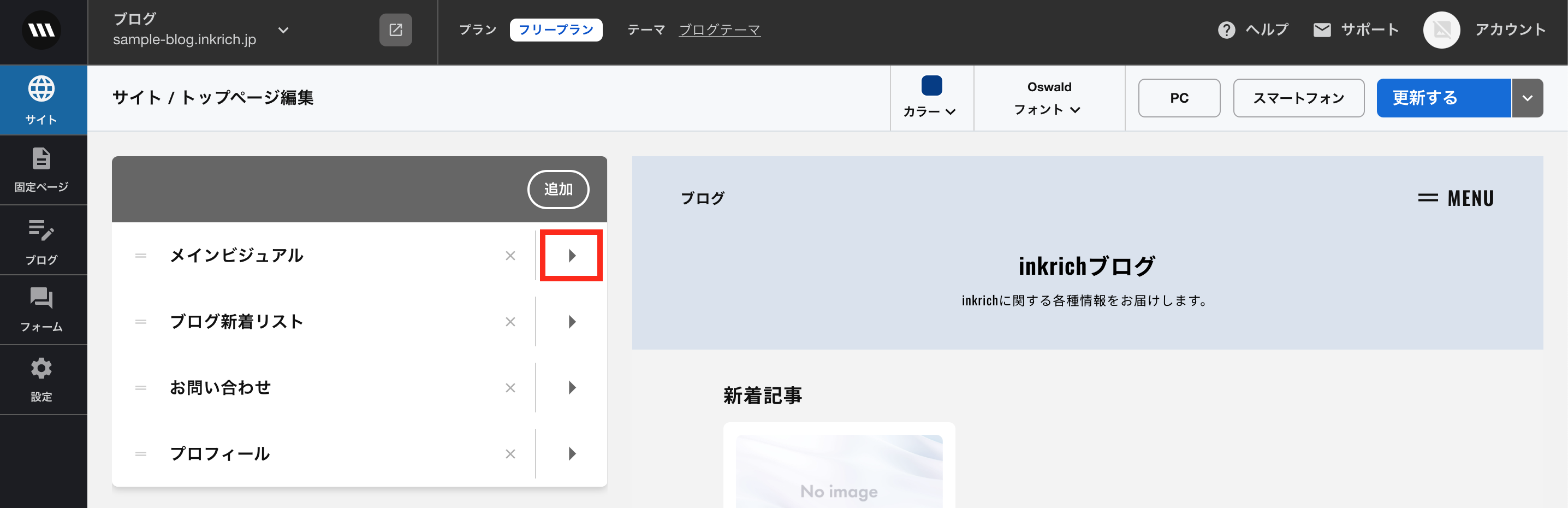
メインビジュアルブロックの編集
「タイトル」「説明文」「アイキャッチ画像」を編集します。
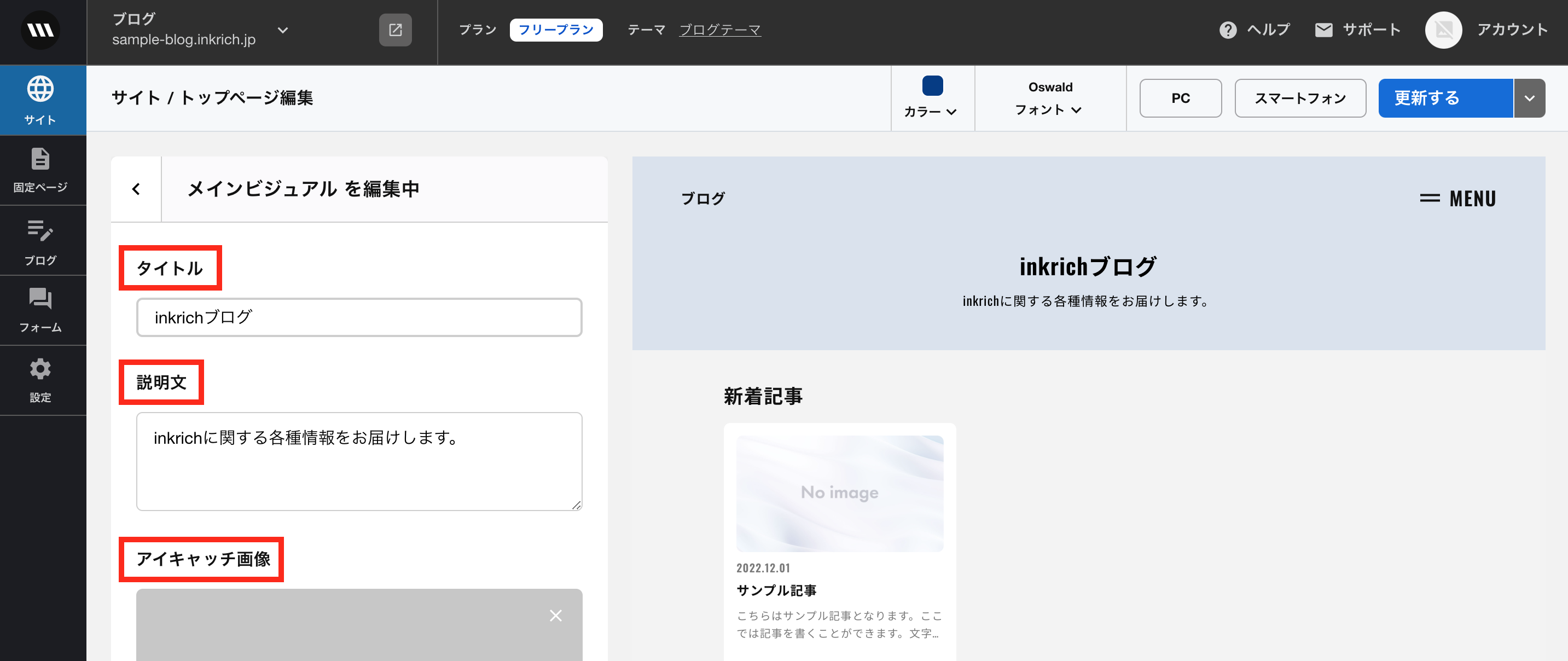
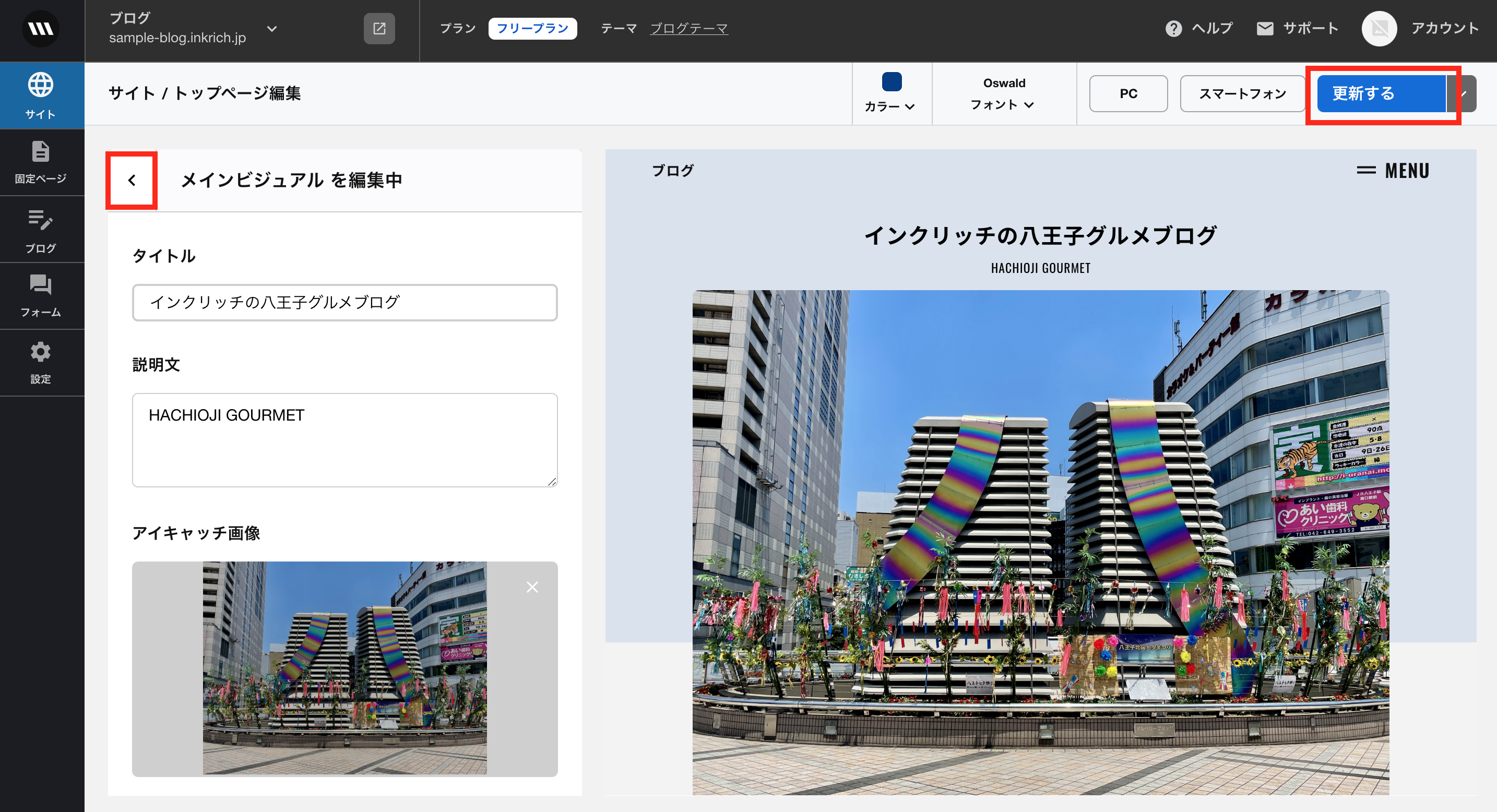
編集したら、右上の「更新する」をクリックして保存しましょう。保存ができたら、編集ブロック左端の「<」をクリックして、ブロックリストに戻り、ほかのブロックを続けて編集していきます。
プロフィールブロックの編集
「タイトル」「プロフィール画像」「プロフィール名」「プロフィール紹介文」を編集します。
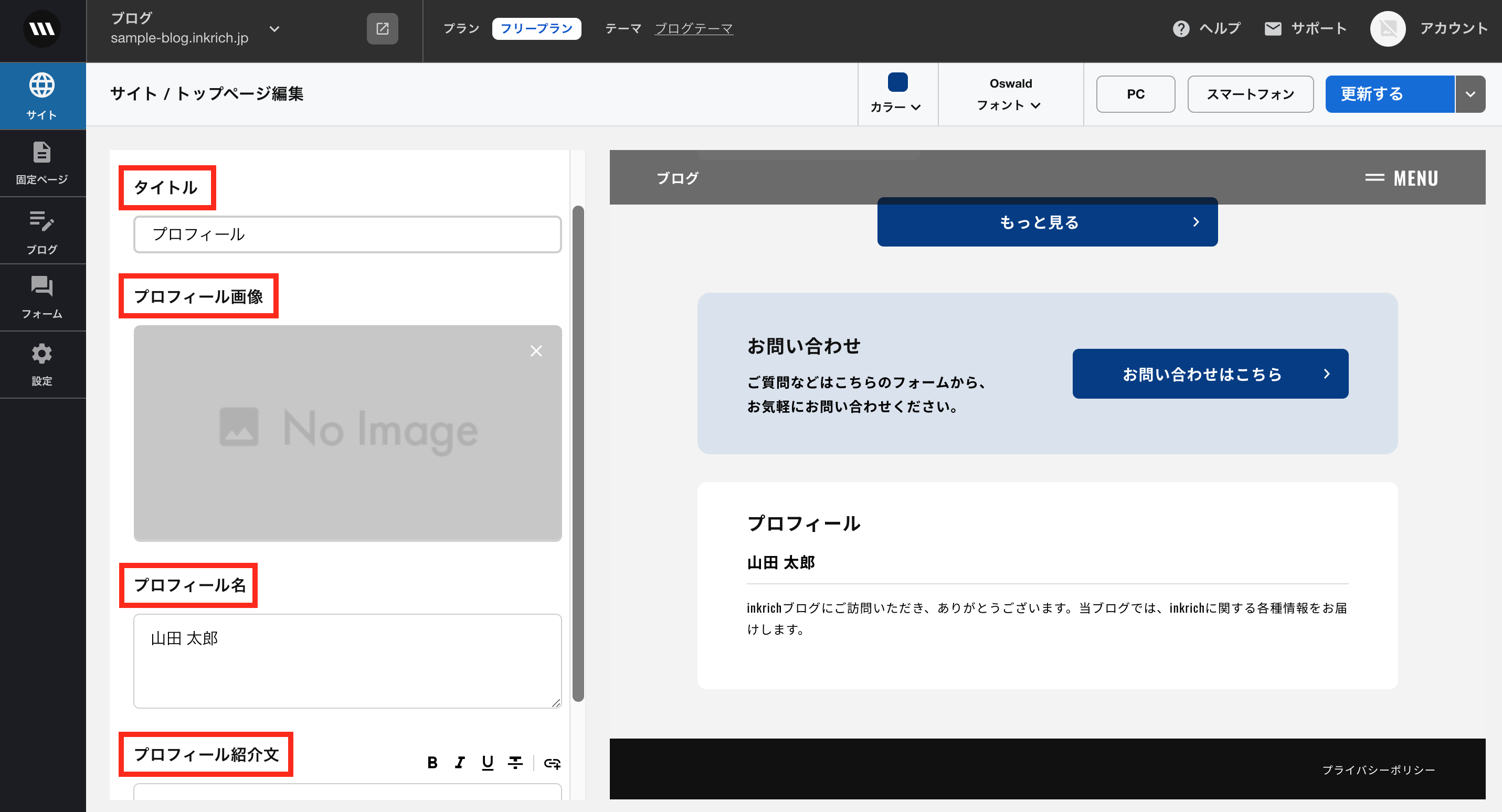
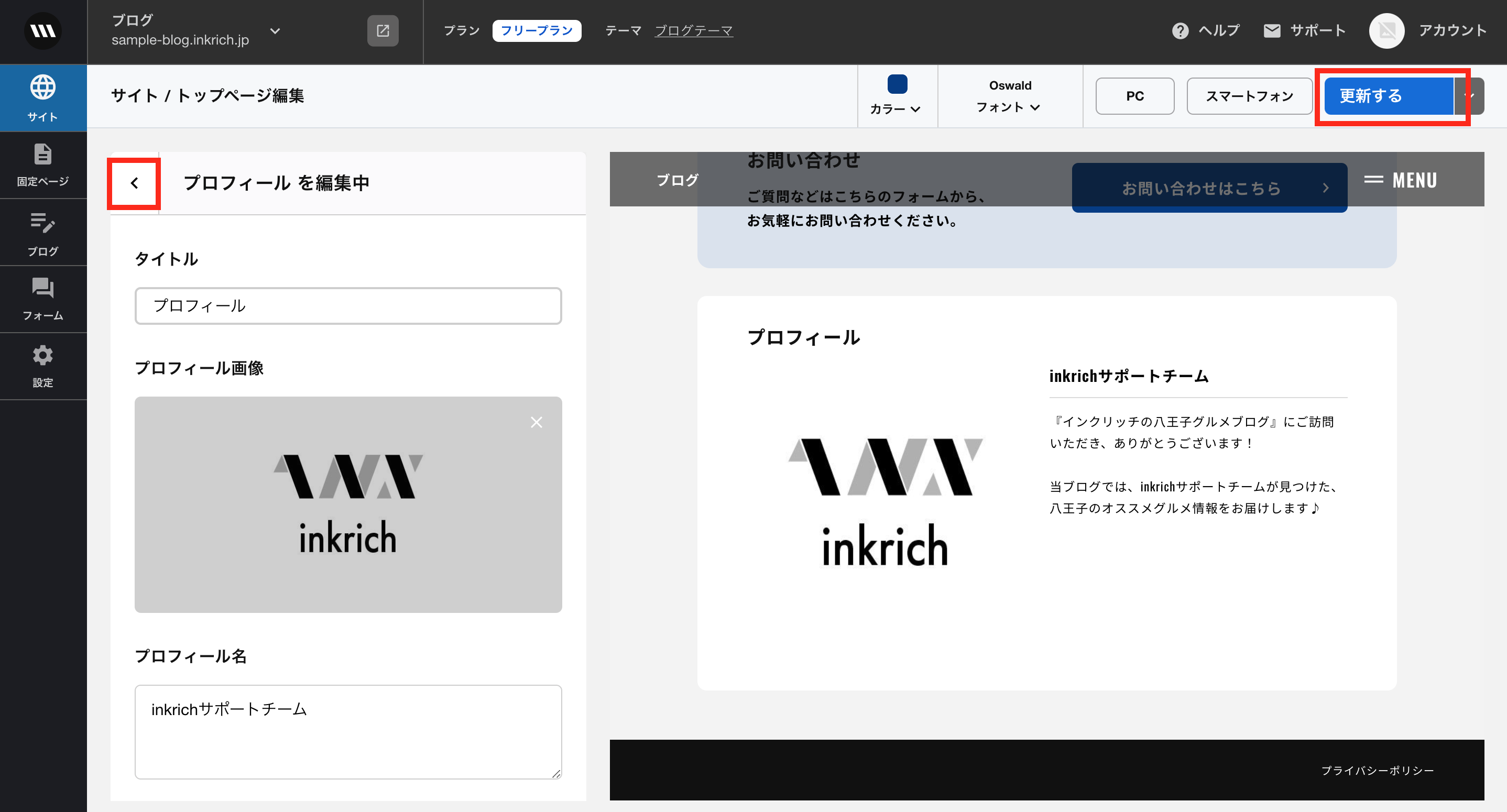
右上の「更新する」をクリックして保存したら、ブロックリストに戻ります。
「ブログ新着リスト」「お問い合わせ」のブロックも、編集が必要な場合は同様に編集しましょう。トップページの編集が完了したら、左側メニュー一番上の「インクリッチロゴ」をクリックして、ダッシュボードに戻ります。
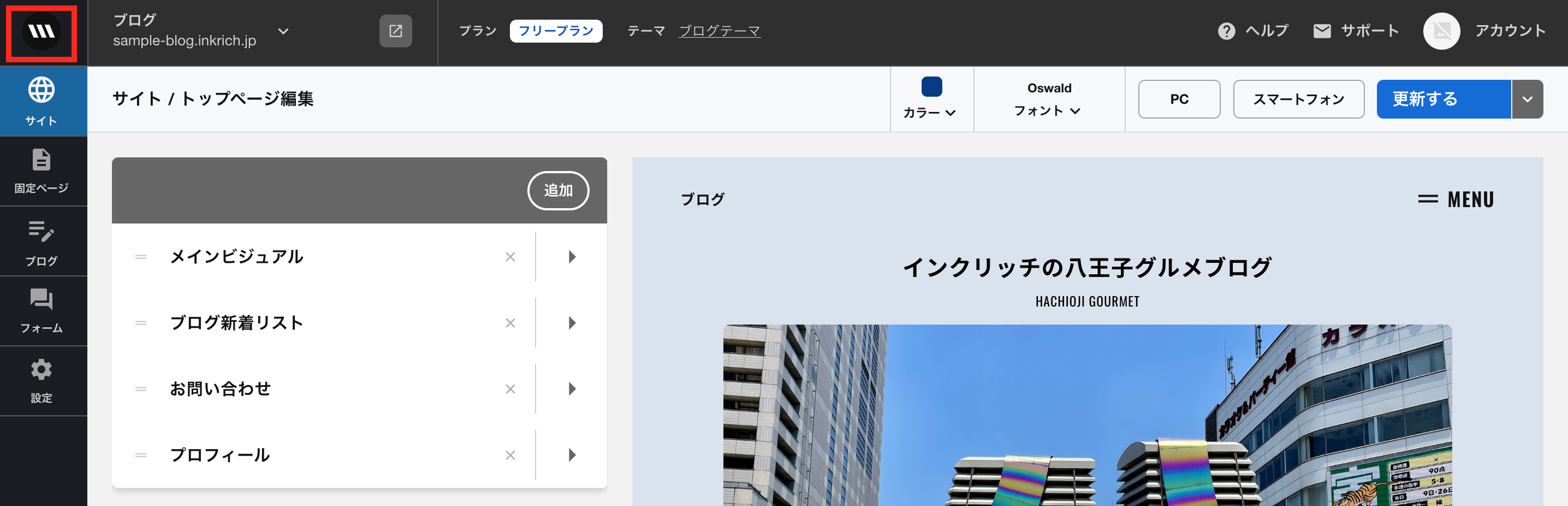
ブログ記事の作成
ダッシュボードに戻り、ブログの「記事」をクリックします。
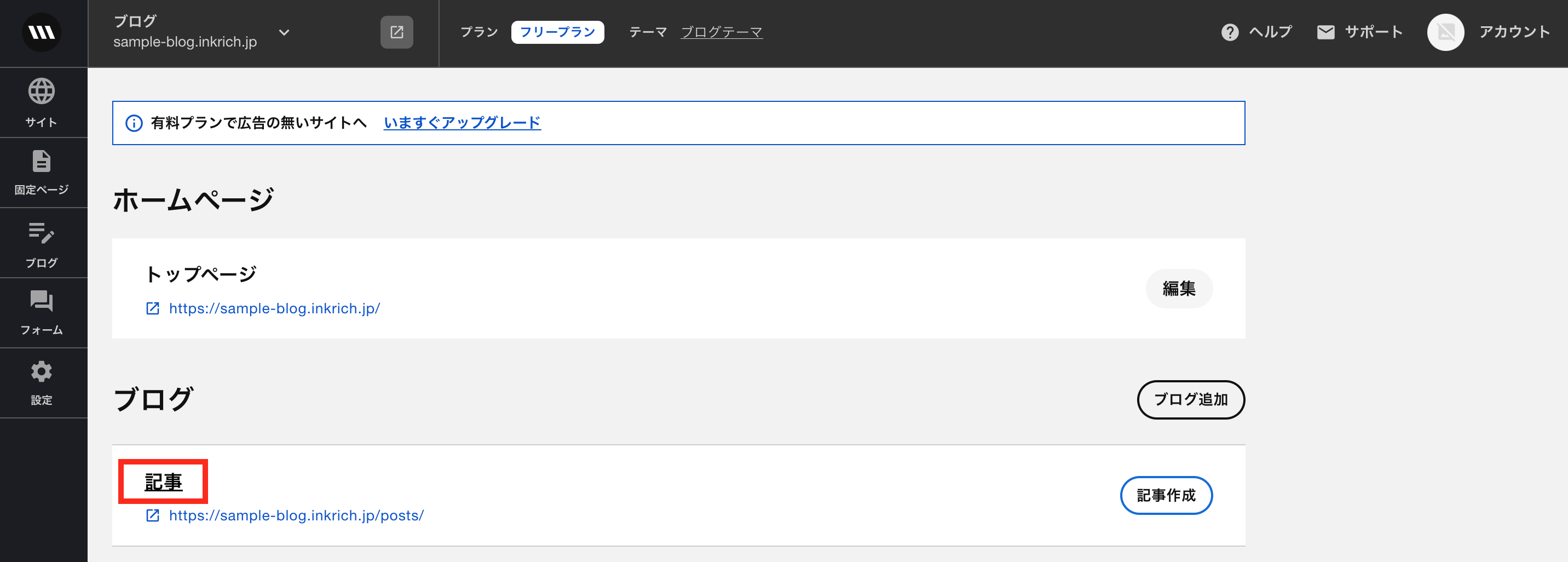
記事一覧画面に表示されている「サンプル記事」の編集画面に入りましょう。
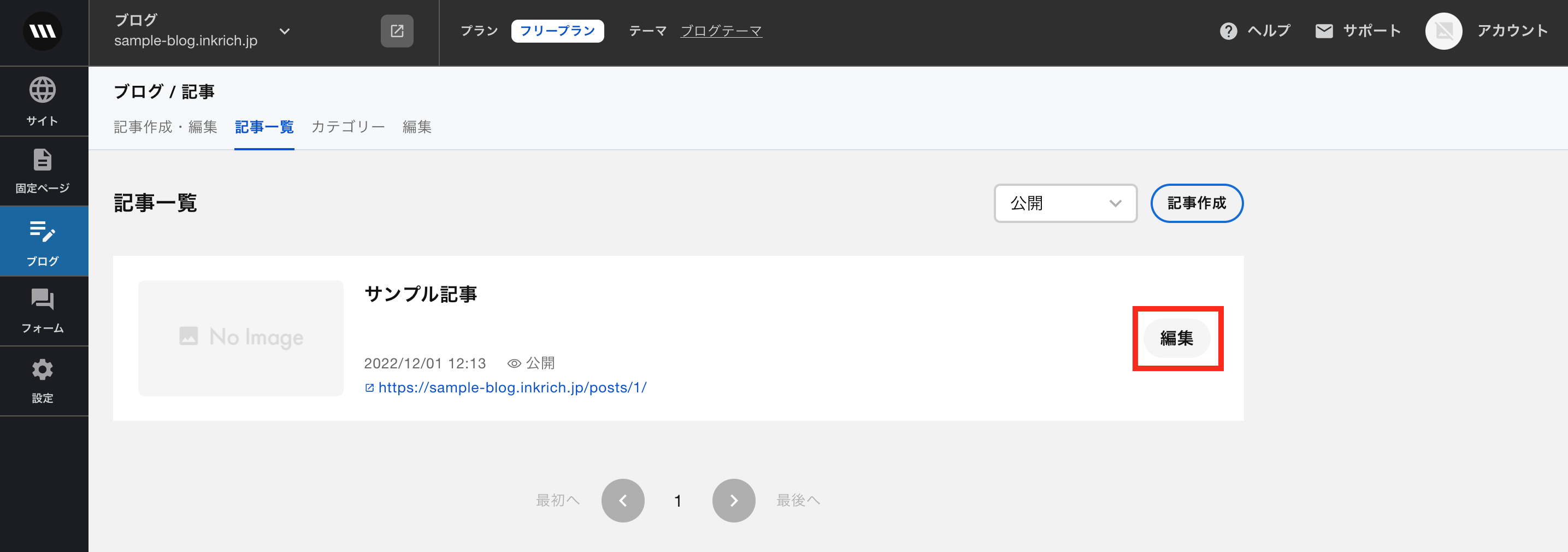
サンプル記事には、ブログ記事についての簡単な説明が記載されています。このままでは作成したブログにサンプル記事が表示されてしまうため、記事を「下書き保存」しておきます。
「記事を更新する」ボタンの右端の下向き矢印をクリックし、「下書き保存」を選択します。
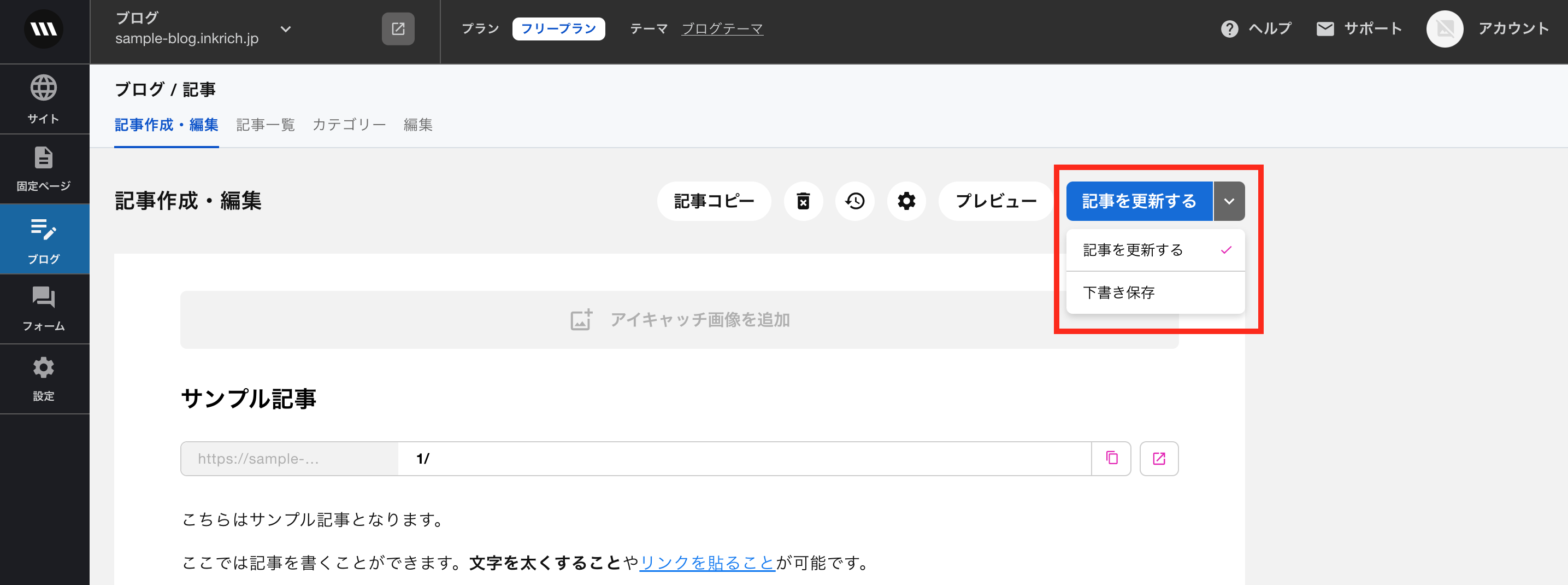
再度「下書き保存」をクリックしたら、左側メニューの「ブログ」から「記事作成」を選択します。
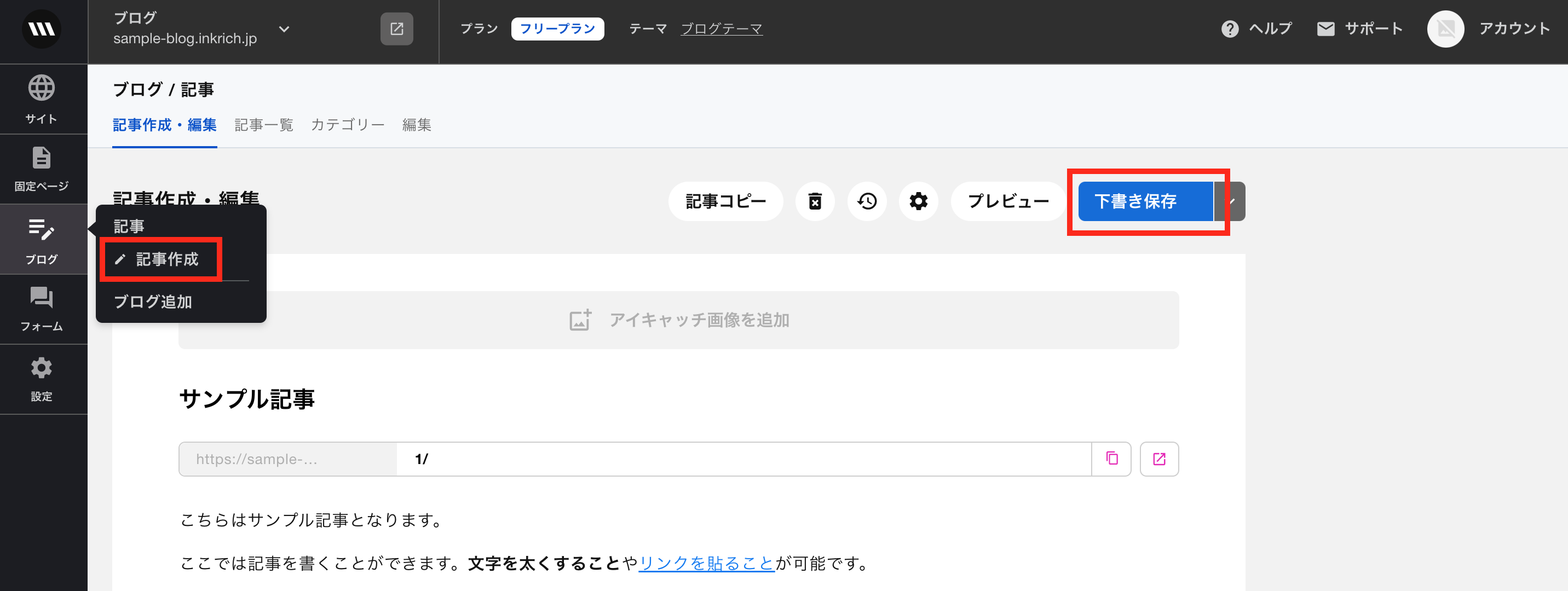
記事作成・編集画面で「アイキャッチ」「タイトル」「本文」を編集します。
完了したら、右上の「記事を公開する」をクリックします。
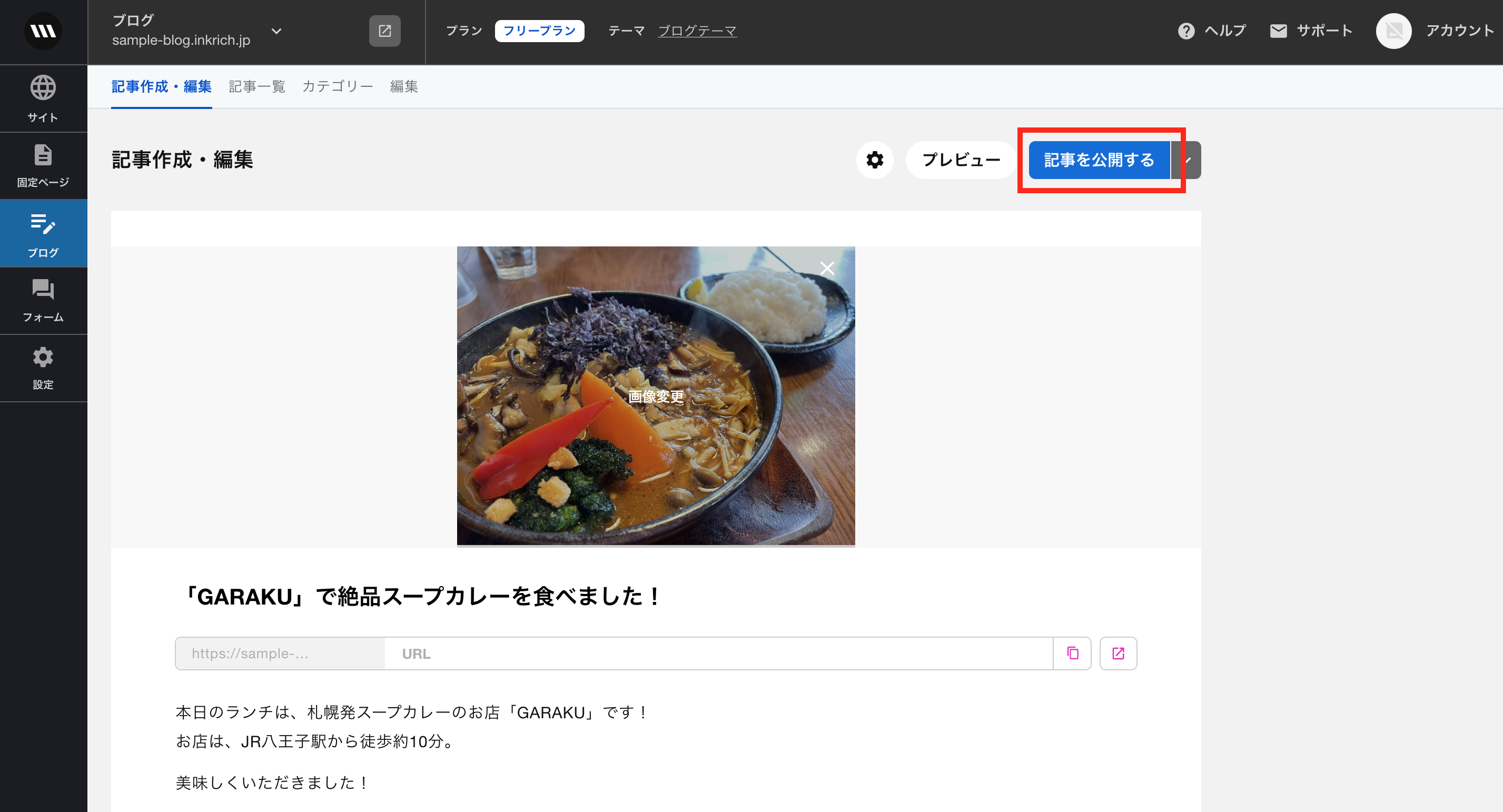
再度ダッシュボードに戻り、実際のページを確認してみましょう!
出来上がったページ
ダッシュボードに戻り、実際のページを確認してみます。
トップページの下に表示されているURLか、ダッシュボード上部のアイコンをクリックすると、実際のページを確認できます。
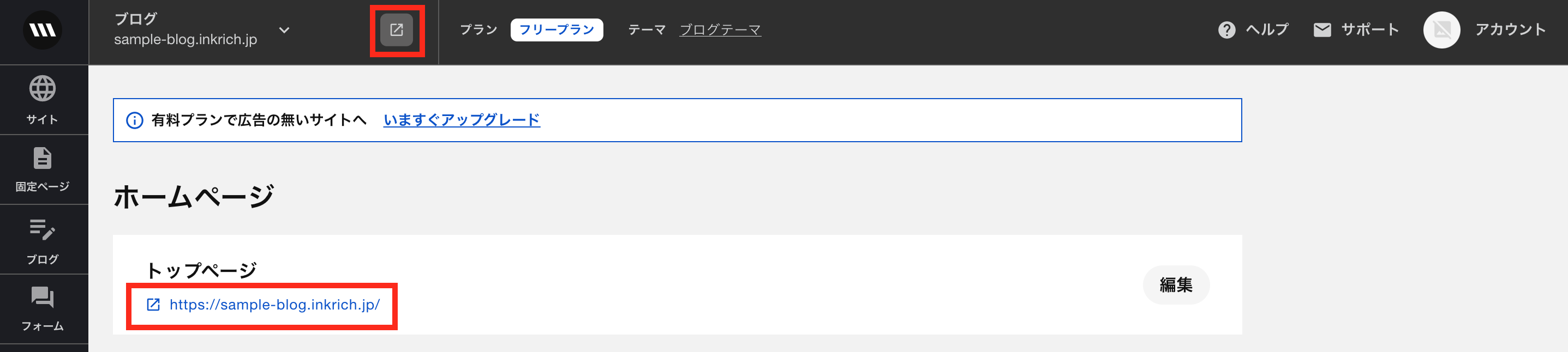
実際のページがこちら!
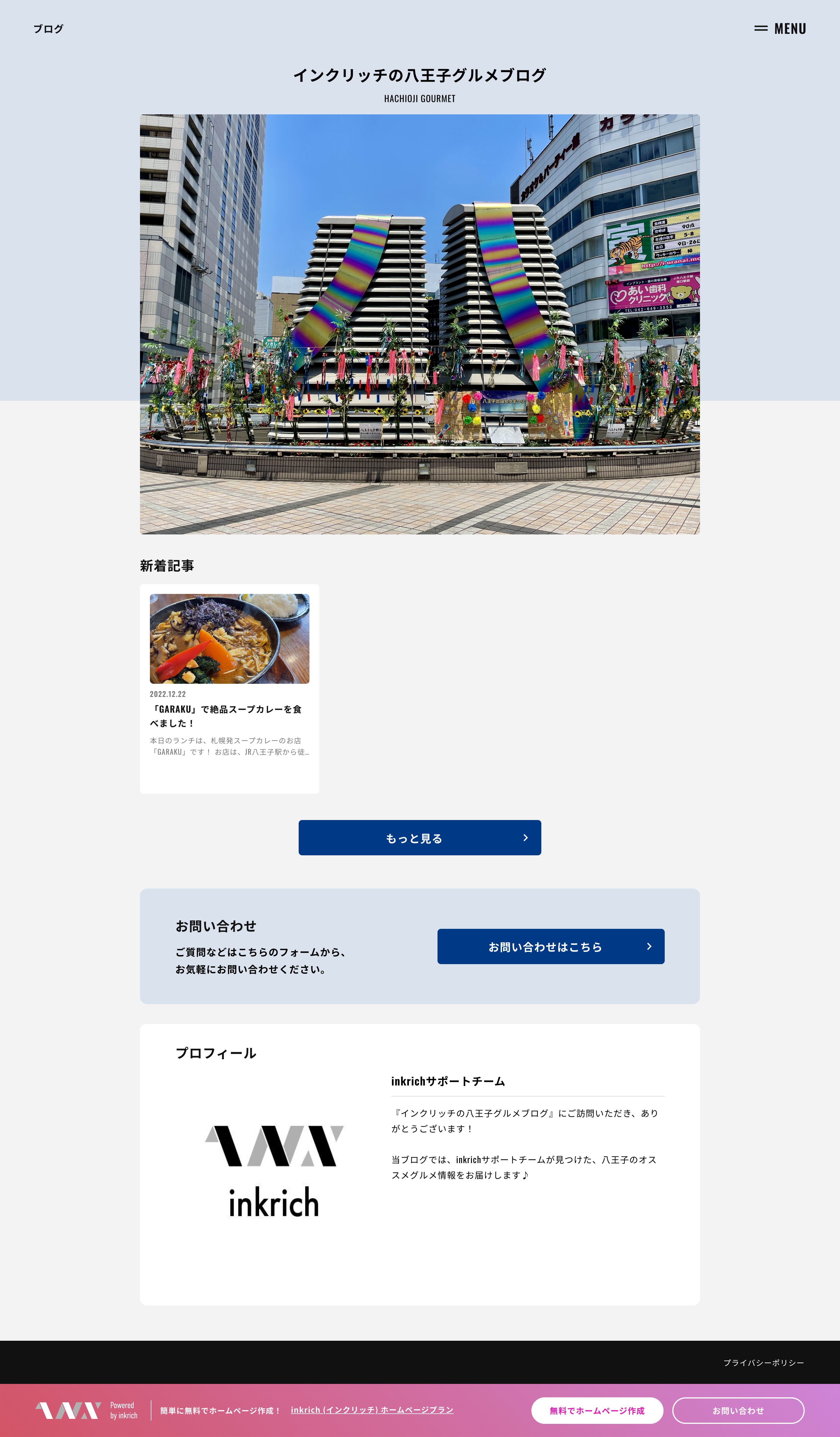
インクリッチでブログを開設することができました!!トップページもバッチリ、公開した記事も表示されていますね!
そのほかの主な設定について
サイトカラー・フォント変更
開設したブログのカラーや、フォントを変更できます。シングルページ編集画面で設定できます。
inkrichヘルプ - サイトカラー変更方法
inkrichヘルプ - フォント変更方法
サイト名設定
初期設定で「ブログ」となっているサイト名は、サイト情報で変更できます。
inkrichヘルプ - 「サイト名」を変更する
SNSリンク設定
開設したブログに、各種SNSリンクを貼ることができます。SNSアカウントはサイト情報で設定できます。
inkrichヘルプ - 「SNSアカウント」を設定する
インスタグラム連携設定
インスタグラムと連携し、開設したブログにインスタグラムの投稿を自動的に表示させることができます。サイト情報でSNS連携ユーザーを追加し、シングルページ編集画面でインスタグラム連携ブロックの追加を行います。
inkrichヘルプ - inkrich SNS連携について
【inkrichヘルプ】
ヘルプ記事一覧はこちら
【inkrichメディア】
そのほかの記事は「inkrichメディアの記事一覧」よりご覧ください。
【ビジネスをお助けするホームページ作成サービス】
inkrichでは企業やお店のホームページを簡単・無料で作れます!
- ホームページ作成が無料で|inkrich (インクリッチ)
- インクリッチのホームページ作成エディタなら専門知識は一切不要。最新セキュリティやスーマートデバイスに対応した高品位なホームページを短時間で公開することができます。



